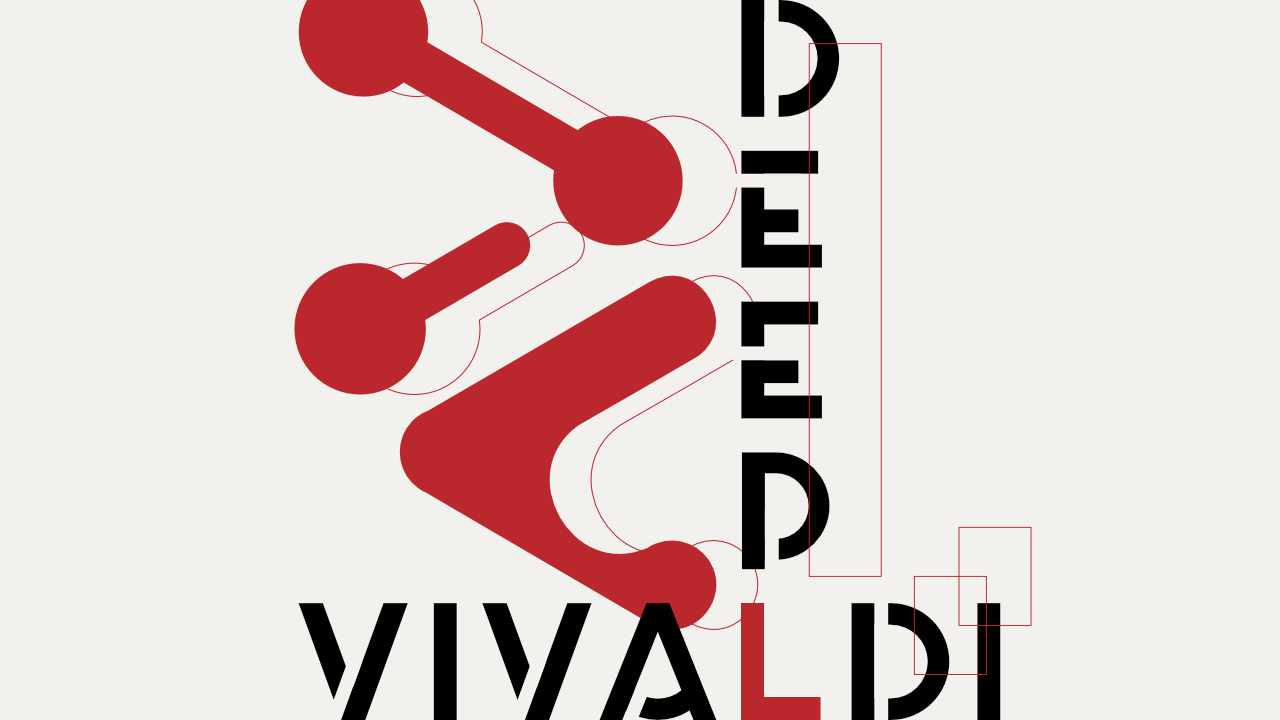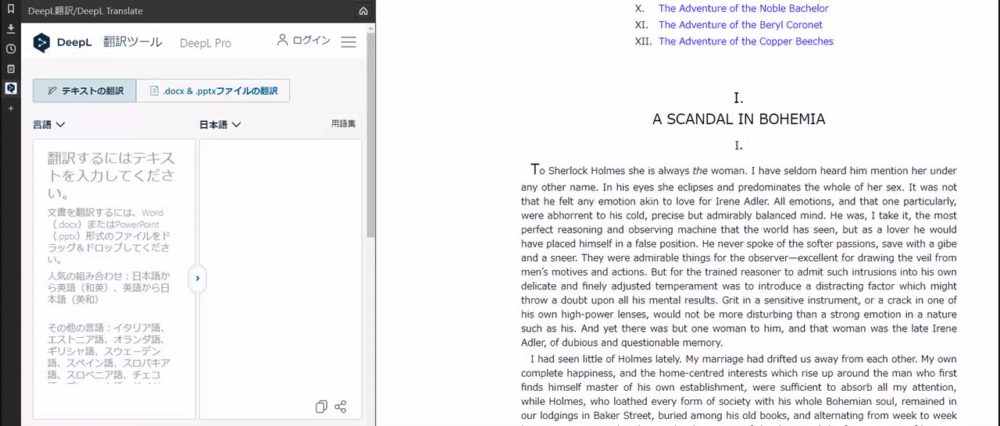!!!:
DeepL本家から、選択した範囲をその場で翻訳してくれる神Chrome拡張機能がでました。使い方の解説すらいらない完成度です。
こんな記事なんか読まずにすぐに導入してください(泣)
DeepL、使ってますか!?
ディープラーニングを使った翻訳サービスで、特に長文や崩れた文に関してはGoogle翻訳を遥かにしのぐ精度を誇ります。
英文をDeepLのサイトにコピペするだけでとっても簡単に使えるのですが……
Google翻訳にはそれを遥かに凌ぐ機能があります。
DeepLにないGoogle翻訳の優れた機能
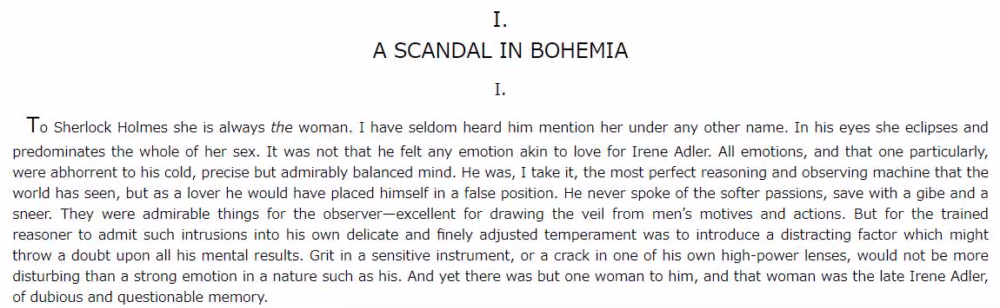
すでに皆さんも使っていると思いますが、Google翻訳ではサイトの文章をまるごと翻訳することができます(Chromeブラウザを使っているときに限りますが)。
対してDeepLでは、サイトに移動してコピペする必要があります。
今開いているページとDeepLのページ。この2つを行き来しながらサイトを閲覧するのはなかなかに面倒ですよね。
Google翻訳と同じようなことができるChrome拡張機能がありますが、DeepL APIという有料プランに入らないと使えません。それだけの価値はあると思いますが、文字数によって値段が変わる従量課金制なのでなかなか踏み出せないところ…… frou : Deep APIを用いたChrome拡張機能
マルチタスカー御用達ブラウザ「vivaldi」
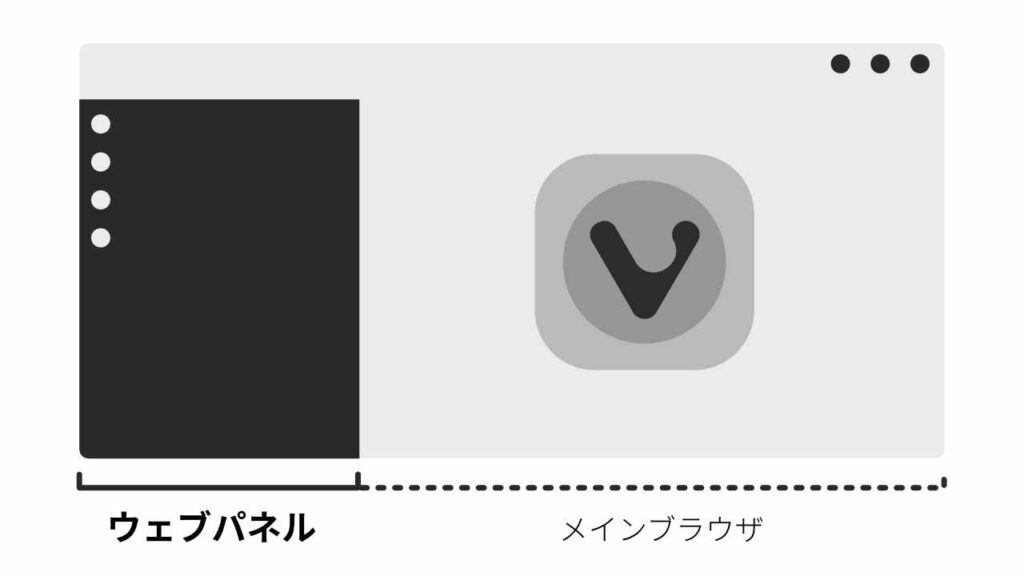
タブを縦に並べられたり、ページを2つ並べられたりと、無限の機能とカスタムを他に楽しめるブラウザ「vivaldi」
数多のワクテカ機能の一つに「ウェブパネル」というものがあります。
ブラウザのサイドパネルに好きなサイトを登録しておくと、他のページを見ながらでも同時にそのサイトを表示することができるんです。
よくあるのはtwitterやyoutubeをながら見することですが、ここにDeepLを登録するのがなんとも使いやすいのです。
ウェブパネルにDeepLを追加する
vivaldiを開いてサイドパネルの一番下にある+ボタンをクリックします。URLを入力する欄が出てくるのでhttps://www.deepl.com/translatorと打ち込むだけです。
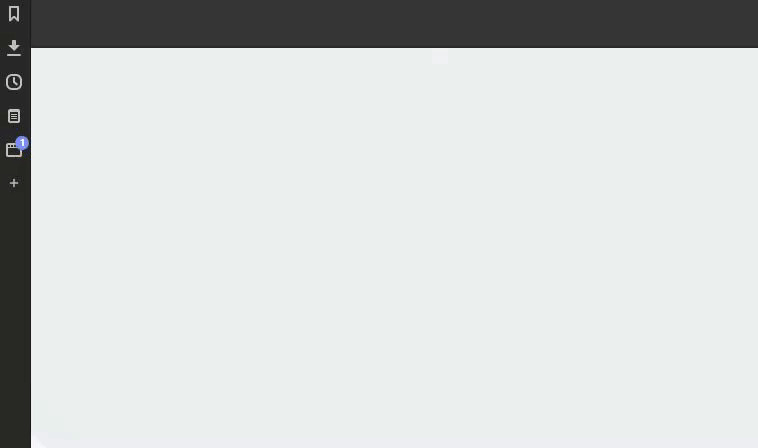
先にDeepLのサイトを開いておいて、そのページで+ボタンをクリックしても追加できます。
どちらにせよ簡単ですね!
英文を放り込め!
翻訳したい文章が出てきたら、さっき追加したサイドパネルのDeepLアイコンをクリックしてパネルを表示させます。
訳したい部分をドラッグで選択し、そのままドラッグ&ドロップでDeepLのパネルに放り込めばすぐに翻訳が始まります。
別の文を訳したいときはDeepLの英語欄の✕をクリックしてから、上と同じように選択した文章をドラッグ&ドロップします。
まとめ「追いつけ追い越せDeepL」
Google翻訳とまではいきませんでしたが、タブを行き来したり、ウィンドウを2つ並べたりしたくて済むスマートな解決方法ではないでしょうか。
また、あまり翻訳を信用してない人にとっては、全部日本語にしてしまうのは却って使いにくかったりします。
そんな方にもvivaldi×DeepL、おすすめです!
ところで私はいつになったら英語を勉強するんでしょうか…?